我刚刚度过了一个非常令人沮丧的下午,搜索Google寻找商业级WPF SplitButton控件,该控件将在ToolBar中工作。 A SplitButton是您可以点击Button的主要部分采取默认操作,或点击右侧的一个小三角形以获得备用操作的下拉菜单的地方。WPF SplitButton?
我在网上找到了几个(包括CodeProject上的一个,包括CodePlex上的两个)。他们没有一个在ToolBar中正常工作 - 他们要么完全不出现,要么没有工具栏按钮样式。我甚至看了一些商业产品,比如ActiPro的弹出式按钮(在他们的SharedLibrary DLL中)。同样的问题。
是的,我已经看到所有关于如何轻松创建一个的帖子。创建一个坏的很容易,但不容易创建一个外观和工作方式类似于Outlook或Visual Studio中的SplitButton,如果释放鼠标按钮,下拉菜单不会消失。
所以,这里是我的问题:是否有任何商业级SplitButton,无论是开源或商业,工作在工具栏?我并不是在寻找一个控制权,这个控制权是某人控制图书馆每年1,500美元的订阅费用的一部分,但如果价格合理的SplitButton,我一定会找到它的。

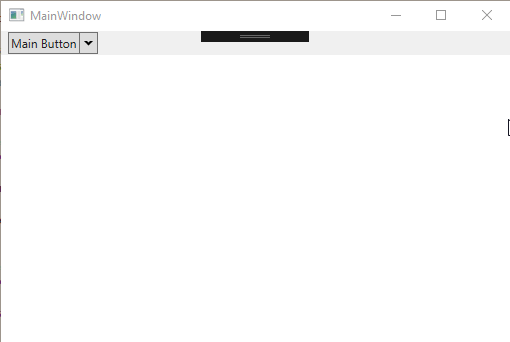
是啊,我遇到周勇的实现我最初的搜索来了。不幸的是,源代码链接被破坏。 –
更新:我再次看了周永的博客,并发表评论,有人说他们在Channel9上找到了源代码。在这里找到它:http://channel9.msdn.com/playground/Sandbox/244830-SplitButton/ –
请注意,Syncfusion现在有两个SplitButtons:* SplitButton *是它们的Ribbon控件的一部分,在ToolBars中也能很好地工作。相比之下,* SplitButtonAdv *在其自身周围绘制了一个“按钮边框”,这意味着它不适合在ToolBar中进行可视化。 –